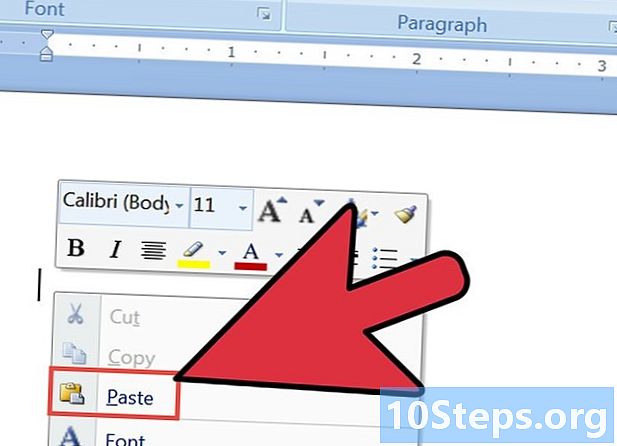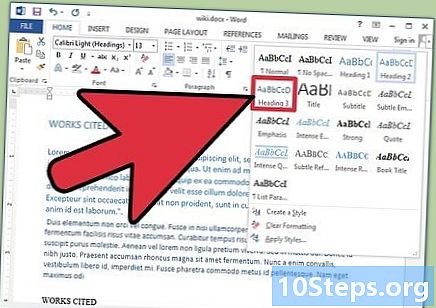உள்ளடக்கம்
Android ஸ்மார்ட்போன்களில் பொதுவாக சாதனம் இயக்கப்பட்ட போதெல்லாம் தொடங்கும் பயன்பாடுகள் உள்ளன. "துவக்க" போது சில பயன்பாடுகள் இயங்குவதைத் தடுக்க விரும்பினால், அவை தொலைபேசியின் அமைப்புகளில் முடக்கப்படும். நீங்கள் அவற்றை முழுவதுமாக அகற்ற விரும்பினால், சாதனத்தின் மூலத்தை நீங்கள் அணுக வேண்டும், இது எந்த பயன்பாடுகள் தொடங்கும் போது இயங்குகிறது என்பதை மாற்ற உங்களுக்கு அனுமதி வழங்கும். தொலைபேசியின் "ரூட்" அணுகலைப் பெற்ற பிறகு, எக்ஸ்போஸ் கட்டமைப்பை நிறுவுவது "துவக்கத்தில்" செய்யப்படுவதை மாற்றும் செயல்முறையை எளிதாக்கும். பின்வரும் வழிமுறைகள் செயல்பட, உங்களிடம் குறைந்தது Android பதிப்பு 4.0 (ஐஸ்கிரீம் சாண்ட்விச்) இருக்க வேண்டும். உங்கள் சாதனத்தை வேர்விடும் உங்கள் உத்தரவாதத்தை ரத்து செய்யலாம், எனவே அவ்வாறு செய்வதற்கு முன், தேவையற்ற பயன்பாடுகளை முடக்க முயற்சிப்பது நல்லது.
படிகள்
7 இன் பகுதி 1: நீங்கள் தொடங்குவதற்கு முன்
ஐஸ்கிரீம் சாண்ட்விச் அறிமுகப்படுத்தப்பட்டதிலிருந்து, தொடக்கத்தில் ஏற்றப்படும் பயன்பாடுகளை முடக்க அனுமதிக்கும் ஒரு அம்சம் சேர்க்கப்பட்டுள்ளது. "ரூட்" க்கு முன் இந்த முறையை சோதிக்கவும்.
அமைப்புகள் பயன்பாட்டைத் திறக்கவும்.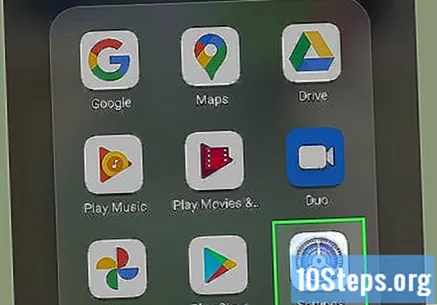
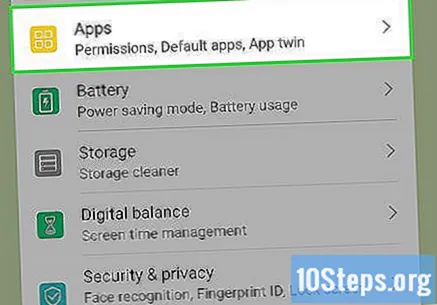
பயன்பாடுகள் அல்லது பயன்பாடுகளைத் தொடவும்.
எல்லா தாவலையும் தேர்ந்தெடுக்கவும்.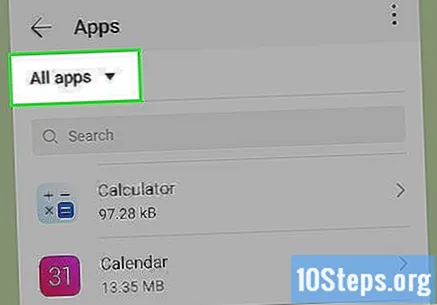
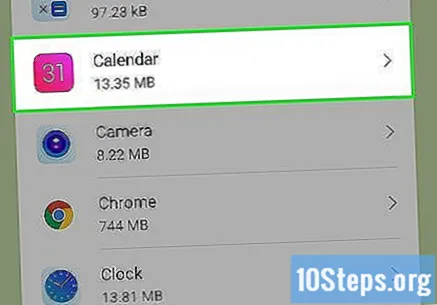
நீங்கள் முடக்க விரும்பும் பயன்பாட்டைக் கண்டுபிடித்து அதைத் தேர்ந்தெடுக்க அதைத் தட்டவும்.
முடக்கு விருப்பத்தை அழுத்தவும்.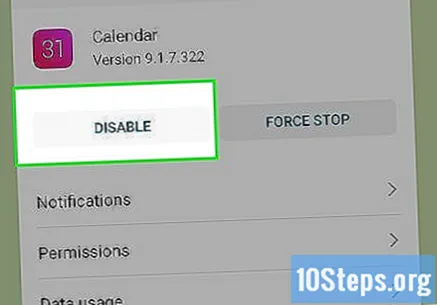
- முடக்கு பொத்தானைக் காணவில்லை எனில், முதலில் புதுப்பிப்புகளை நிறுவல் நீக்கு என்பதைத் தட்டவும், பின்னர் முடக்கு என்பதைத் தேர்ந்தெடுக்கவும்.
பயன்பாடு முடக்கப்பட்டுள்ளதா என்பதை சரிபார்க்க உங்கள் ஸ்மார்ட்போனை மறுதொடக்கம் செய்யுங்கள்.
- சிக்கல் தீர்க்கப்படாவிட்டால், "துவக்கத்தின்" போது பயன்பாடுகளைத் தொடங்குவதைத் தவிர்க்க இன்னும் சில நடவடிக்கைகள் எடுக்கப்பட வேண்டும். அடுத்த பகுதியைப் படியுங்கள்.
7 இன் பகுதி 2: உங்கள் தொலைபேசியில் ரூட் அணுகலைப் பெறுதல்
உங்கள் மாதிரி செயல்முறையை ஆதரிக்கிறது என்பதை உறுதிப்படுத்தவும். உங்கள் ஸ்மார்ட்போன் ஃப்ராமரூட் ஆதரிக்கிறதா என்பதை அறிய இங்கே கிளிக் செய்க.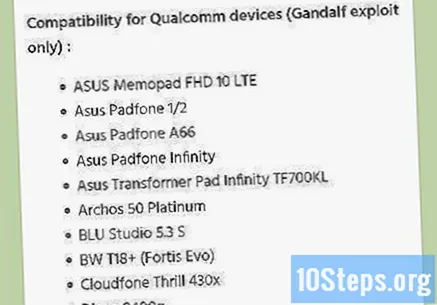
- Framaroot என்பது Android சாதனத்தில் ரூட் அல்லது சூப்பர் யூசரை இயக்க நிறுவக்கூடிய ஒரு பயன்பாடு ஆகும்.
- உங்கள் மாடலை ஃப்ராமரூட் ஆதரிக்கவில்லை மற்றும் உங்களிடம் விண்டோஸ் இருந்தால், "கிங்கோ ஆண்ட்ராய்டு ரூட்" நிரல் விண்டோஸ் மூலம் ஆண்ட்ராய்டில் இந்த செயல்முறையைச் செய்ய உங்களை அனுமதிக்கும். உங்கள் ஸ்மார்ட்போனுடன் பயன்பாட்டின் பொருந்தக்கூடிய தன்மையைக் காண இங்கே கிளிக் செய்க.
அமைப்புகளைத் திறக்கவும். உங்கள் சாதனத்தில் ஆதரிக்கப்படாத பயன்பாடுகளை நிறுவும் முன், நீங்கள் அனுமதிகளை மாற்ற வேண்டும்.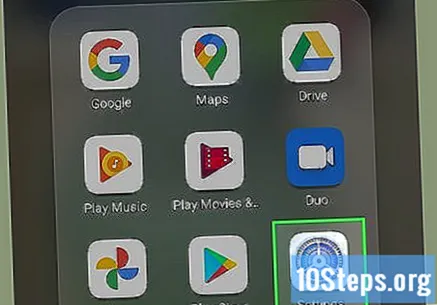
விருப்பத்தை செயல்படுத்த "பாதுகாப்பு", "சாதன மேலாண்மை" என்பதைத் தேர்ந்தெடுத்து "தெரியாத ஆதாரங்கள்" என்பதைத் தட்டவும். இது ஏற்கனவே இயக்கப்பட்டிருந்தால், சேதப்படுத்த வேண்டிய அவசியமில்லை.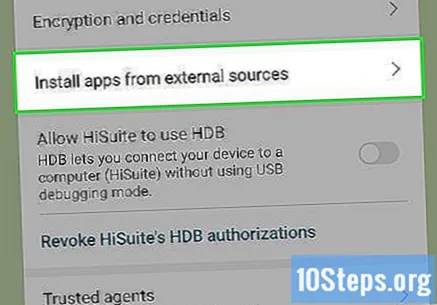
ஃப்ராமரூட் பதிவிறக்கவும். உங்கள் ஸ்மார்ட்போன் உலாவியைப் பயன்படுத்தி, ஃப்ராமரூட்டைப் பதிவிறக்க இங்கே கிளிக் செய்க. பாதுகாப்பு ஆபத்து எச்சரிக்கை தோன்றினால், சரி என்பதைத் தட்டவும், பின்னர் தெரியாத மூலங்களைத் தட்டவும்.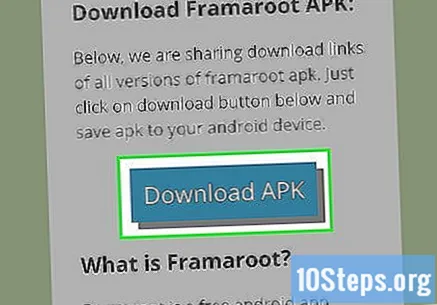
Framaroot ஐ நிறுவிய பின், SuperSU ஐ நிறுவு என்பதைத் தட்டவும்.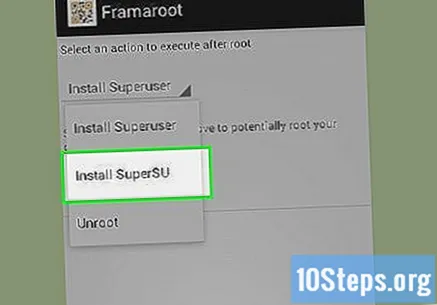
பட்டியலிடப்பட்ட "சுரண்டல்களில்" ஒன்றைத் தேர்ந்தெடுக்கவும். இது வேலை செய்யவில்லை என்றால், இன்னொன்றை முயற்சிக்கவும்.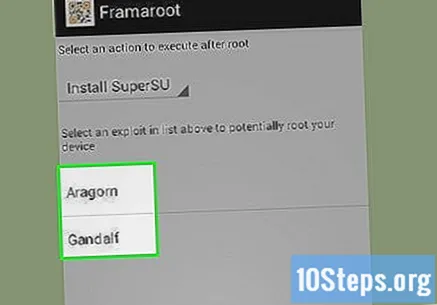
இது செயல்படும்போது, உங்கள் தொலைபேசியை மறுதொடக்கம் செய்யுங்கள்.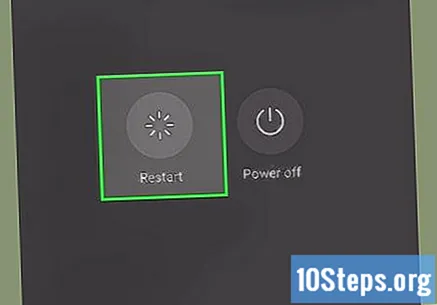
- உங்கள் Android இன் மூலத்தை நீக்க Framaroot ஐப் பயன்படுத்தலாம்.
பகுதி 3 இன் 7: கணினி மாற்றியமைக்கும் களஞ்சிய தொகுதியை நிறுவுதல்
அமைப்புகளைத் தொடவும். நீங்கள் எக்ஸ்போஸ் கட்டமைப்பை நிறுவும் முன், உங்கள் பாதுகாப்பு விருப்பங்களை மாற்ற வேண்டும்.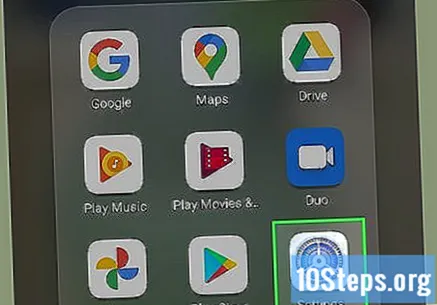
எக்ஸ்போஸ் பிரேம்வொர்க் நிறுவியை பதிவிறக்கவும். உங்கள் Android ஸ்மார்ட்போனைப் பயன்படுத்தி எக்ஸ்போஸ் பதிவிறக்கப் பக்கத்திற்குச் செல்ல இங்கே கிளிக் செய்து, "பதிவிறக்கு" என்பதற்கு அடுத்து, பதிவிறக்க நிறுவி இணைப்பைத் தட்டவும்.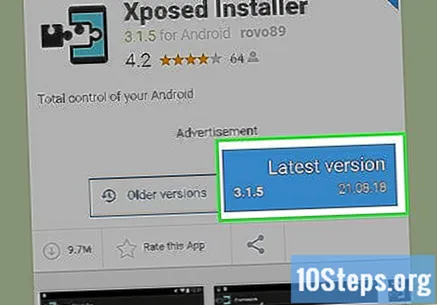
- எக்ஸ்போஸ் பிரேம்வொர்க் என்பது ஆண்ட்ராய்டு ரோம் அல்லது இயக்க முறைமையை மாற்ற அனுமதிக்கும் ஒரு சக்திவாய்ந்த கருவியாகும்.
பதிவிறக்கம் முடிந்ததும், "நிறுவு" என்பதைத் தேர்ந்தெடுக்கவும்.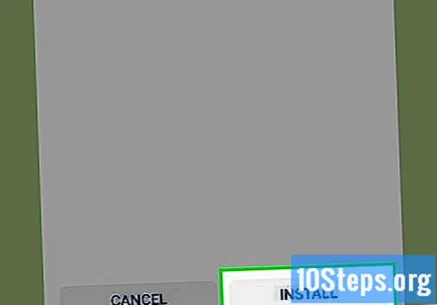
"நிறுவு / புதுப்பித்தல்" என்பதைத் தொடவும்.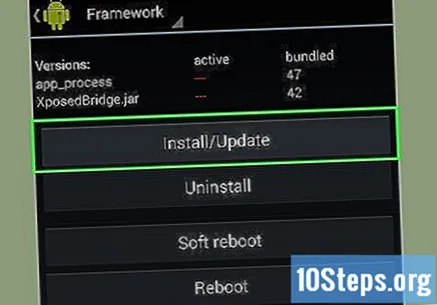
"மென்மையான மறுதொடக்கம்" என்பதைத் தேர்வுசெய்க.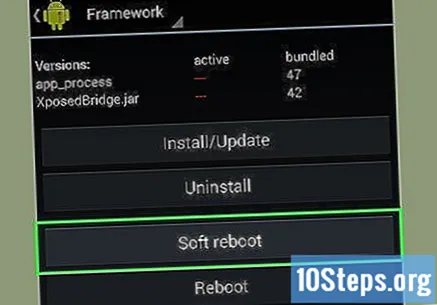
பகுதி 4 இன் 7: பயன்பாடுகள் துவக்க மேலாண்மை தொகுதியைப் பதிவிறக்குதல்
எக்ஸ்போஸ் திறந்து பதிவிறக்கத்தைத் தட்டவும்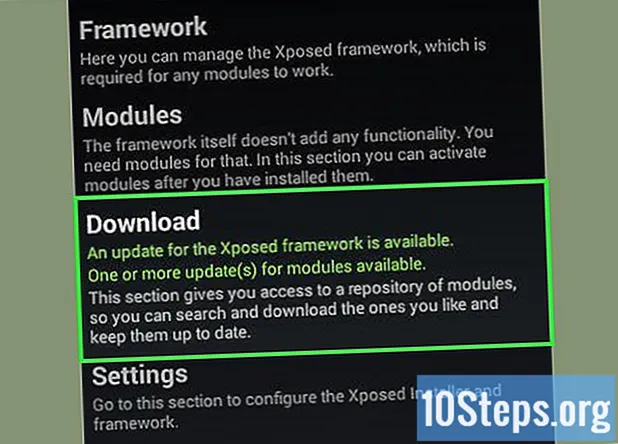
"துவக்க மேலாளர்" தொகுதியைக் கண்டுபிடிக்க கீழே உருட்டவும், அதைத் தேர்ந்தெடுக்க அதைத் தட்டவும்.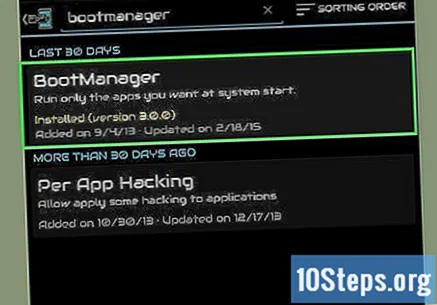
கீழே உருட்டி பதிவிறக்கத்தைத் தேர்ந்தெடுக்கவும். விளக்கம் உங்களுக்கு தொகுதி பற்றிய கூடுதல் தகவல்களை வழங்கும்.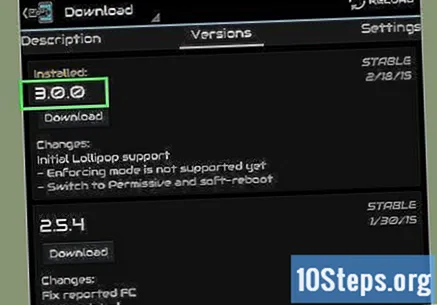
பதிவிறக்கம் முடிந்ததும், நிறுவு என்பதைத் தட்டவும்.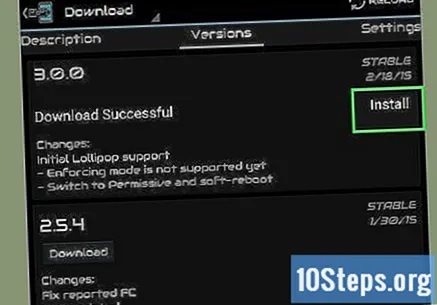
- தொகுதி எக்ஸ்போஸ் ஃபிரேம்வொர்க் பயன்பாட்டில் நிறுவப்படும்.
பகுதி 5 இன் 7: பயன்பாடுகள் துவக்க மேலாளர் தொகுதியை இயக்குகிறது
எக்ஸ்போஸ் ஃபிரேம்வொர்க் பயன்பாட்டில், பிரதான திரைக்குத் திரும்பி தொகுதிகள் தட்டவும்.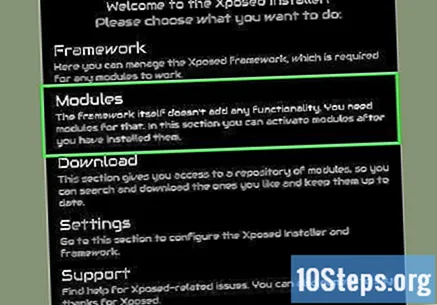
பூட்மேனேஜர் தொகுதியைக் கண்டுபிடிக்கும் வரை கீழே உருட்டவும்; அதைத் தேர்ந்தெடுத்து சரிபார்க்கவும்.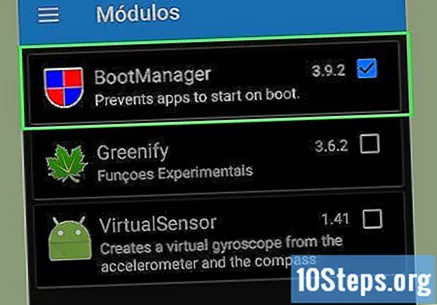
எக்ஸ்போஸ் கட்டமைப்பில், பிரதான மெனுவில், வீட்டிற்குச் சென்று கட்டமைப்பைத் தட்டவும்.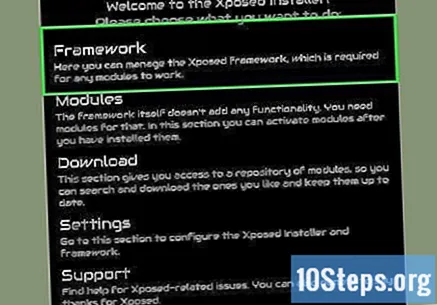
மென்மையான மறுதொடக்கத்தைத் தொடவும்.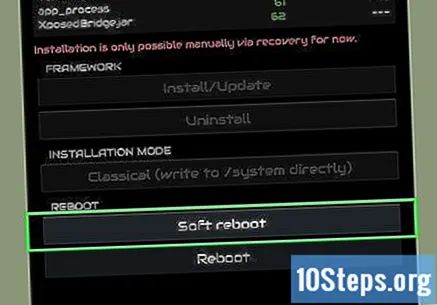
- சாதனம் மறுதொடக்கம் செய்யப்படும்போது, பூட்மேனேஜர் பயன்பாட்டு டிராயரில் அதன் சொந்த ஐகானைக் கொண்டிருக்கும்.
பகுதி 6 இன் 7: துவக்கப்படாத பயன்பாடுகளை அடையாளம் காணுதல்
உங்கள் ஸ்மார்ட்போன் மறுதொடக்கம் முடிந்ததும், அமைப்புகளைத் திறக்கவும்.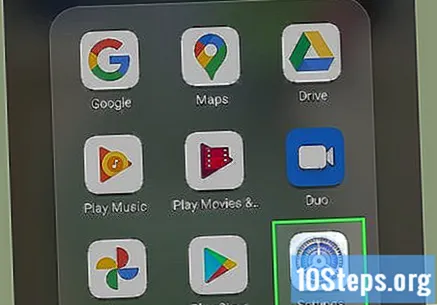
இயங்குவதைத் தேர்ந்தெடுக்கவும். இவை உங்கள் சாதனத்தின் துவக்கத்தின் போது ஏற்றப்படும் பயன்பாடுகளாக இருக்கும்.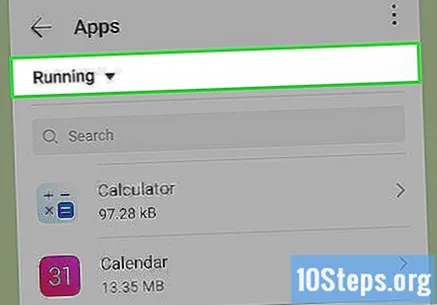
உங்கள் ஸ்மார்ட்போனை இயக்கும்போது தொடங்குவதைத் தடுக்க விரும்பும் பயன்பாடுகளின் பெயர்களைத் தேடுங்கள், கண்டுபிடித்து நினைவில் கொள்ளுங்கள்.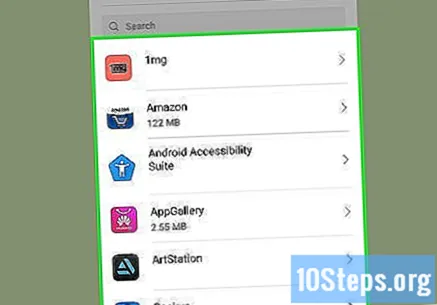
பகுதி 7 இன் 7: பயன்பாடுகள் துவக்க மேலாளர் தொகுதியை உள்ளமைத்தல்
BootManager பயன்பாட்டைத் திறக்கவும்.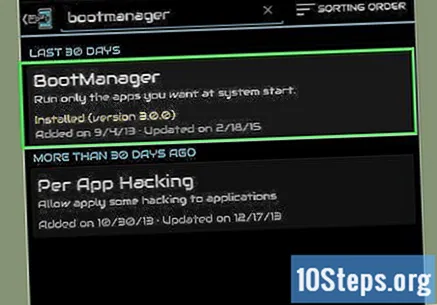
வரியில், சூப்பர் யூசர் அனுமதிகளை வழங்க அனுமதி என்பதைத் தட்டவும்.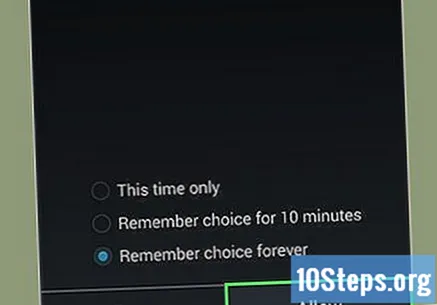
பட்டியலில், "துவக்கத்தில்" தொடங்குவதைத் தடுக்க விரும்பும் பயன்பாடுகளைத் தட்டவும்.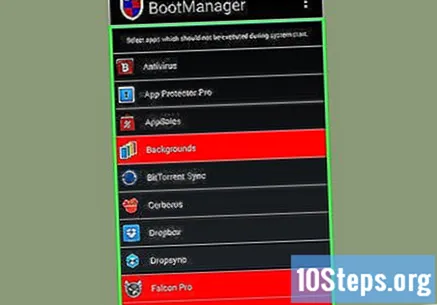
உங்கள் ஸ்மார்ட்போனை மறுதொடக்கம் செய்து, "அமைப்புகள்" பயன்பாட்டில் இயங்கும் பயன்பாடுகளை சரிபார்த்து முறை செயல்படுகிறதா என்று பார்க்கவும்.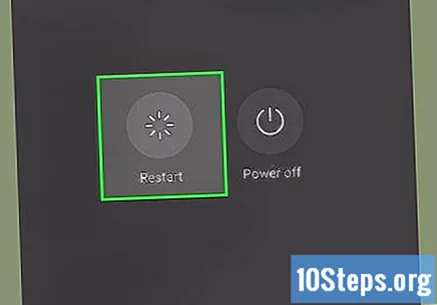
எச்சரிக்கைகள்
- பூட்மேனேஜர் பயன்பாடு அடிப்படையில் கணினி தொடக்கத்தில் இயங்குவதை நீங்கள் தடுக்கக்கூடிய பயன்பாடுகள் மற்றும் கணினி கோப்புகளின் கருப்பு பட்டியல். எச்சரிக்கை கணினி பயன்பாடுகளை முடக்கும்போது, தவறான ஒன்றை அணைக்கும்போது உங்கள் சாதனத்தை நிலையற்றதாகவோ அல்லது பயன்படுத்த முடியாமலோ விடலாம்.